Mengamankan Data Dari Virus


(Windows xp dan microsoft office 2003)
Penulis tidak tahu alasannya kenapa para VMI (Virus Maker Indonesia) selalu mengarahkan supaya hasil karyanya bisa merusak data atau file yang mempunyai ekstensi DOC, XLS, PPT, dlsb. (terutama .DOC tampaknya ekstensi ini paling favorit untuk dijadikan target). Apa karena kemampuannya baru sampai di situ…..??? Kenapa gak system-nya sekalian yang di rusak…???. Tapi peduli amat apapun alasannya mereka juga punya hak untuk berkarya, walaupun hak yang mereka gunakan kadang-kadang mengganggu hak orang lain juga (paling tidak cukup menjengkelkan).
Nah…sekarang kita akan coba bagaimana cara mengamankan data kita yang sudah capek-capek kita ketik jangan sampai terkena virus. Banyak cara yang bisa kita pakai untuk mengamankan data tersebut, tapi yang sekarang akan di bahas adalah dengan cara saling mengelabui.
Seperti yang sudah saya tulis di atas, hampir semua virus selalu menyerang file yang mempunyai ekstensi .DOC. Karena targetnya sudah kita ketahui yaitu .DOC, cara mengelabui virusnya yaitu dengan mengganti (rename) ekstensi .DOC menjadi ekstensi yang lain (misalnya :TSM, BDG, CNT, PSMS, PSIS atau yang lainnya terserah Anda, yang penting Anda harus tahu bahwa ekstensi yang akan kita pake belum di pake oleh aplikasi yang lain).
Di bawah ini salah satu contoh untuk merubah extension Microsoft Word dari .DOC menjadi .CNT
1. Ketik atau copy + paste script berikut dengan menggunakan notepad :
Dim Drive, Root, fname
Drive = “D” ‘drive yang akan diproses
Set Root = CreateObject(“Scripting.FileSystemObject”). _
GetDrive(Drive).RootFolder
Set fname = New RegExp
With fname
.Pattern = “\.doc$” ‘ekstensi file yang akan diganti
.IgnoreCase = True
.Global = False
.Multiline = False
End With
Call Rename(Root, fname)
Sub Rename(Folder, RegExp)
Dim SubFolder, File
For Each File in Folder.Files
If RegExp.Test(File.Name) Then
File.Name = RegExp.Replace(File.Name, “.CNT”) ‘ekstensi penggati bisa apa saja
End If
Next
For Each SubFolder In Folder.SubFolders
Call Rename(SubFolder, RegExp)
Next
End Sub
Catatan :
- Pada baris ke-2 : < Drive = “D” >, ini adalah drive yang akan di proses, jadi seluruh file yang ber-ekstensi .doc pada drive ini akan di ganti dengan ekstensi yang baru. Kalau Anda ingin drive lain yang di proses maka tinggal ganti huruf “D” menjadi drive yang lain, misalnya “E” atau “D:\My Documents”
- Pada baris ke-7 : < .Pattern = “\.doc$” >, ini adalah ekstensi yang akan diganti. Kalau menginginkan ekstensi lain yang diganti, misalnya .xls, Anda tinggal mengganti menjadi < .Pattern = “\.xls$” >
- Pada baris ke-17 : < File.Name = RegExp.Replace(File.Name, “.CNT”) >, ini adalah ekstensi pengganti (dalam kasus ini ekstensi .doc akan diganti menjadi ekstensi .cnt). Bisa diganti dengan ekstensi yang lain sesuai selera (….emang makanan)
- Setelah script di atas di salin ke notepad, save dengan nama file misalnya: ganti.vbs (atau terserah Anda yang penting extensionnya harus .vbs) pada kotak Save as type pilih: All files
- Untuk menjalankannya, Anda tinggal men-double klik file tersebut. Proses penggantian extension akan berlangsung (kecepatan proses penggantian tergantung komputer dan jumlah file yang direname)
Kalau proses di atas sudah selesai, proses selanjutnya adalah mengenalkan ekstensi baru tersebut pada komputer, kalau hal ini tidak dilakukan jangan salahkan saya kalau file-nya jadi tidak bisa di buka, caranya dengan mengutak-atik extension yang ada pada Folder Options :
- Double click My Computer untuk membukanya.
- Setelah jendela My Computer terbuka, klik menu Tools kemudian klik Folder Options….
- Pada jendela Folder Option klik Tab File Types
- Klik tombol New, kemudian klik <<Advanced
- Pada kotak File Extension isi dengan ekstensi yang baru kita buat (dalam kasus di atas CNT)
- Pada kotak Associated File Type pilih “Microsoft Word Document”.
- Klik Ok untuk menutup kotak Folder Option
Ingat……….
File yang sudah diganti ekstensinya tidak akan bisa di buka pada komputer yang lain, kecuali komputernya dikenalkan dulu pada ekstensi yang baru.
Nah….itulah cara saling mengelabui, sekarang virus yang biasa menyerang file yang berekstensi .doc akan kebingungan karena tidak menemukan file yang akan menjadi target.
Untuk mengembalikan lagi ekstensi yang sudah dirubah menjadi ekstensi default Microsoft Word (.doc), langkah di atas jalankan lagi.
Kalau Anda bingung dengan script di atas, ada cara yang paling mudah dan cukup manjur menurut penulis, simpan saja dokumen Anda dengan menggunakan ekstensi .rtf jangan .doc.
Selamat mencoba………………………………











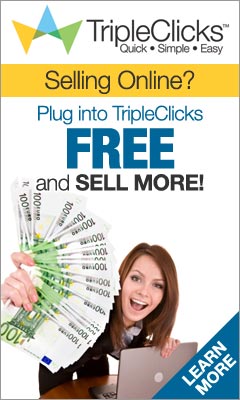

bgs bgt artikelnya n sangat menbantu dalam IT
mas gimana ni kok belom bisa